Dopo aver inviato un'e-mail, a volte diventa un bisogno frenetico sapere quando il destinatario inizierà a leggerla. Outlook ha una funzionalità intrinseca che ti consente di sapere immediatamente quando la persona inizia a leggere il tuo messaggio. Utilizzando la funzione di monitoraggio, puoi rintracciare l'e-mail. Questo articolo spiega come abilitare questa funzionalità.
Avvia Outlook 2010 e, dalla scheda Home, fai clic su Nuovo messaggio di posta elettronica.
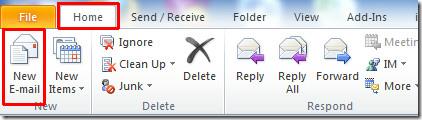
Passare alla scheda Opzioni e dal riquadro Monitoraggio abilitare l'opzione Richiedi una ricevuta di lettura , quindi fare clic su Invia per inviarla al destinatario.
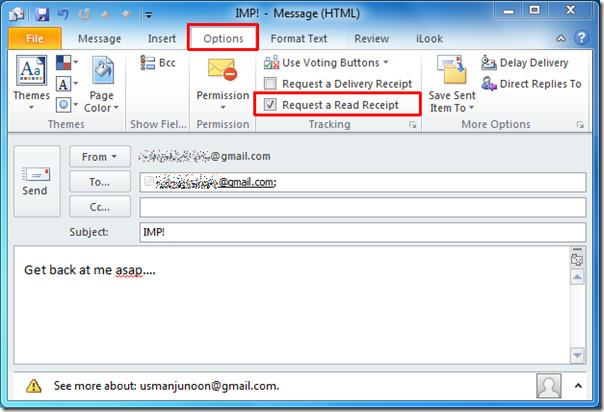
Abilitando questa opzione, al destinatario verrà chiesto se è disposto a rispedire la ricevuta al mittente.
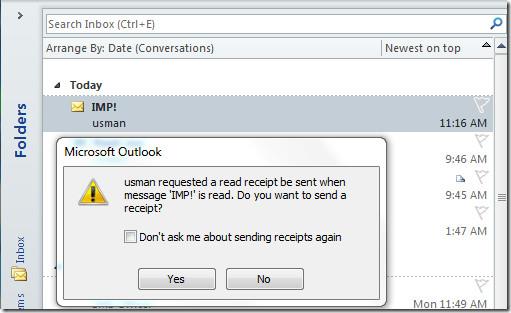
Facendo clic su Avanti, Outlook invierà al mittente una ricevuta contenente l'ora di lettura del messaggio, con lo stesso oggetto (RE). Noterete inoltre che, una volta ricevuta la ricevuta, apparirà una piccola icona accanto all'immagine della bandiera , a indicare che si tratta solo della ricevuta, non della risposta del destinatario.
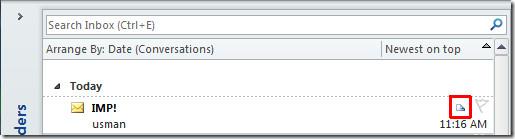
All'apertura della ricevuta, verranno mostrati l'ora/data della posta, quando è stata inviata e quando è stata letta.
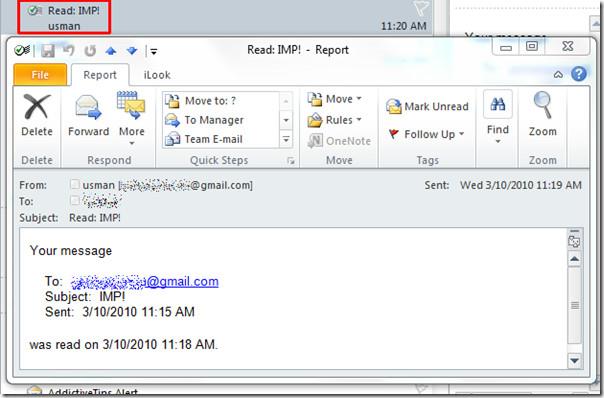
Puoi anche consultare le guide precedentemente recensite su Come inviare posta di Outlook a OneNote 2010 e Come inviare un avviso tramite Mobile Alert con Outlook 2010.

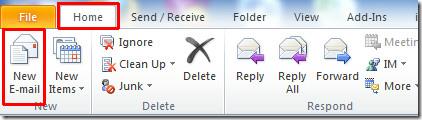
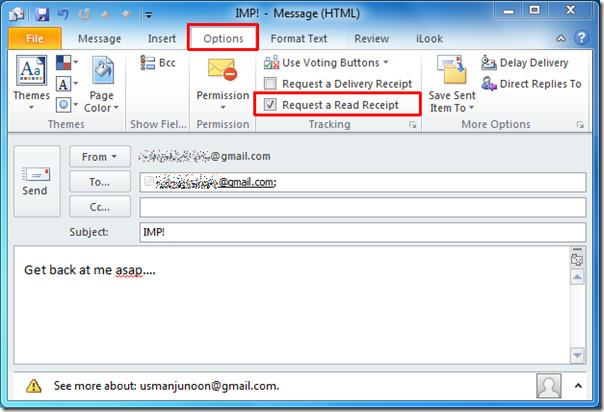
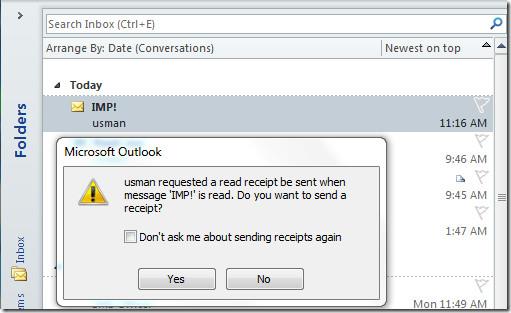
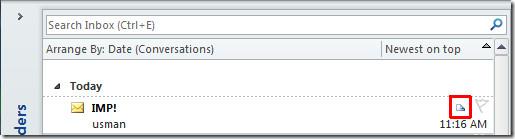
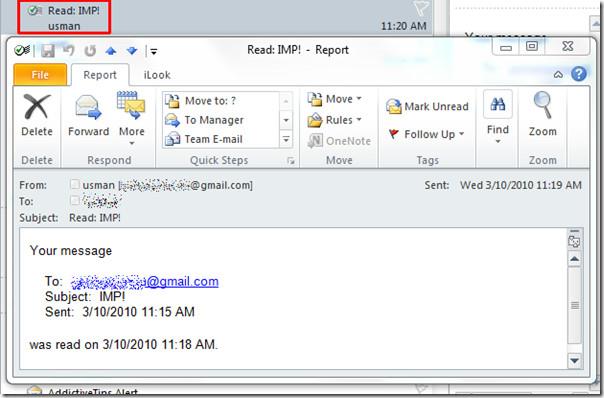




![Impostazioni della barra multifunzione e della barra di accesso rapido per lesportazione/importazione [Office 2010] Impostazioni della barra multifunzione e della barra di accesso rapido per lesportazione/importazione [Office 2010]](https://tips.webtech360.com/resources8/r252/image-8447-0829093801831.jpg)



